Din organisation kræver, at du ændrer din pinkode
En hurtig måde at logge ind på dit Windows -system på er at bruge PIN - metoden. Men hvis PIN-indstillingerne administreres af din organisation(PIN settings are managed by your organization) , kan du muligvis se en fejlmeddelelse Din organisation kræver, at du ændrer din PIN(Your organization requires that you change your PIN) -kode på din computer, hvis den PIN -kode , du har angivet, ikke overholder de angivne politikker.
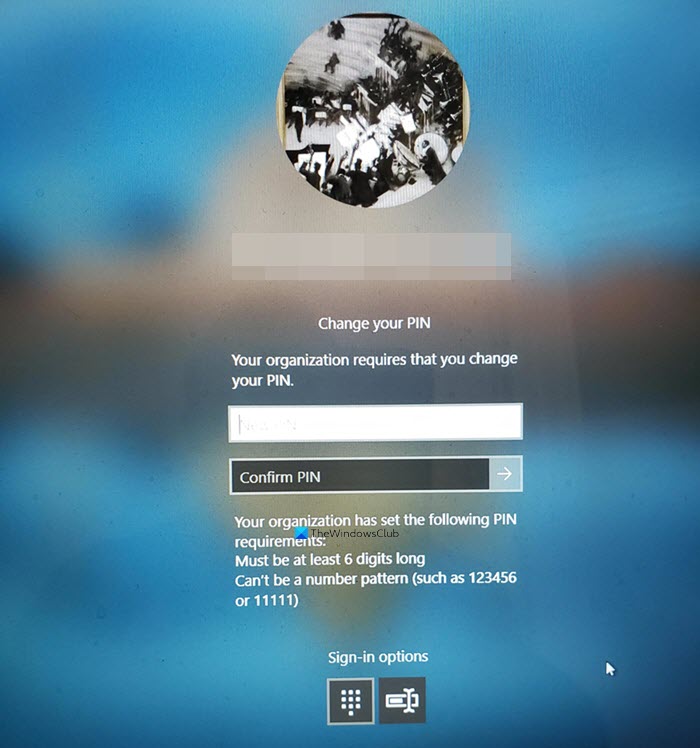
Din organisation kræver, at du ændrer din pinkode
En PIN -kode indeholder normalt kun tal, og fordelene ved at bruge den er nem og hurtig brug. Meddelelsesprompten vises hovedsageligt, når du bruger en PIN -kode som en login-mulighed, og indstillingen for PIN-kompleksitetsgruppepolitik er blevet konfigureret eller aktiveret.
Den nemmeste måde at løse dette problem på er at indstille en pinkode(set a PIN) i henhold til retningslinjerne for din organisation. For eksempel kan din organisation kræve, at du angiver en 6-cifret PIN -kode , som ikke kan være et talmønster. Hvis din pinkode(PIN) ikke overholder denne politik, kan du muligvis se denne meddelelse.
Hvis det ikke hjælper, kan du kontakte din administrator for at få hjælp eller redigere indstillingerne for gruppepolitik(Group Policy) , hvis du har administrative rettigheder. Denne metode er blevet diskuteret nedenfor.
- Åbn lokal GPO Editor
- Naviger til Computerkonfiguration(Computer) > > Administrative skabeloner > Windows-komponenter(Windows Components) .
- Vælg mappen Windows Hello for Business .
- Skift til højre rude.
- Indstil(Set) status for hver politik til højre til Ikke konfigureret.
- På samme måde skal du gå til Computerkonfiguration(Computer) > > Administrative skabeloner > System > PIN Complexity .
- Konfigurer status for alle gruppepolitikindstillinger(Group Policy) til højre som Ikke konfigureret.
Press Win+R i kombination for at åbne dialogboksen Kør(Run) .
Skriv gpedit.msc i det tomme felt i boksen, og tryk på Enter .
Når vinduet Group Policy Editor åbner, skal du navigere som følger – Computerkonfiguration(Computer configuration) > Administrative skabeloner(Administrative templates) > Windows-komponenter(Windows Components) .
Vælg derefter mappen Windows Hello for Business .
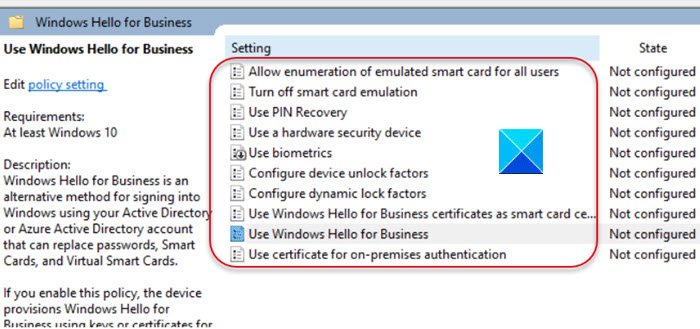
Skift til højre rude. Her finder du en liste over politikker. Sørg(Make) for, at du ændrer status for hver politik til Ikke konfigureret.(Not configured.)
Når du er færdig, skal du gå til Computerkonfiguration(Computer configuration) > Administrative skabeloner(Administrative templates) > System .
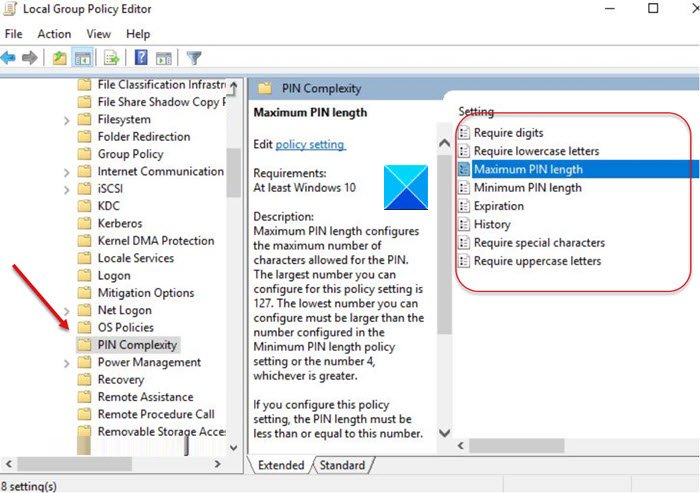
Her skal du vælge mappen PIN-kompleksitet(PIN Complexity) og som tidligere ændre status for hver politik til højre til Ikke konfigureret(Not configured) .
Afslut Group Policy Editor og genstart din computer for at tillade ændringerne at træde i kraft.
Genstart og se om dette har hjulpet.
Læs nu(Now read) : Der skete noget, og din pinkode er ikke tilgængelig(Something happened and your PIN isn’t available) .
Related posts
Kan ikke indtaste adgangskode på loginskærmen i Windows 11/10
Sådan deaktiveres billedadgangskode-login-indstillingen i Windows 11/10
Windows 11/10 logger mig ud umiddelbart efter at jeg er logget ind
Hvor er billederne af Windows 10-loginskærmen gemt?
Dupliker brugernavn på login- eller login-skærmen i Windows 10
Sådan nulstiller du adgangskoden i Windows 11 eller Windows 10
Windows-loginskærmen vises ikke, eller boksen Adgangskode vises ikke
Offentlig Wi-Fi-loginside vises ikke i Windows 11/10
Konfigurer og brug YubiKey Secure Login til lokal konto i Windows 10
Aktiver eller deaktiver Sikkert login i Windows 10
Ophcrack LiveCD Gratis download: Gendan Windows-adgangskoder
Løs problemer med Microsoft Teams-login: Vi kunne ikke logge dig ind
Sådan aktiveres eller deaktiveres PIN-nulstilling ved login-skærmen på Windows 10
Sådan fjerner du PIN-koden i Windows 11/10
Windows Hello virker ikke i Windows 11/10
Sådan får du adgang til Microsoft Teams Admin Center-login
Fjern nemt din login-adgangskode fra Windows 10
Ret Instagram mistænkeligt loginforsøg
Der skete noget, og din pinkode er ikke tilgængelig på Windows 11/10
Sådan rettes Steam for mange login-fejl fra netværksfejl
